家庭[局域网内两台WIN7怎么快速传输文件] 局域网快速传输大文件
[局域网内两台WIN7怎么快速传输文件]局域网快速传输大
文件
局域网内两台win7电脑创建家庭组,可以实现互联,快速读取、传输文件。下面是小编整理的具体方法!
局域网内两台wi n7快速传输文件的方法
首先,打开网络和共享中心,如图点击带下划线文字进入
通常默认会是公用网络(不同的网络类型涉及安全设置,公用网络最严格,工作网络适当放开访问,只有家庭网络才能建立家庭组),此时点击如图左上角图标旁边的“公用网络”四个字,会弹出网络类型选择的界面
把两台电脑均切换(单击)成“家庭网络”
切换后,连接状态会变成如图,注意右侧,已经出现了“家庭组”字样,并为“准备创建”状态。
接下来,创建家庭组,任选一台电脑操作,单击带下划线的“准备创建”
单击“创建家庭组”
选择要共享的内容,如果没有打印机,通常如图勾选就行了(“文档”中含有软件缓存等杂七杂八的内容,基本是个废弃的库),然后单击“下一步”
生成密码保持页面
另外一台电脑,网络状态会是这样,右侧的家庭组成为“可加入”状态
单击“可加入”三个字,然后单击“立即加入”
同样,选择共享内容
键入之前生成的密码,注意大小写要正确,单击“下一步”
加入成功,单击“完成”
网络状态中,两台电脑的家庭组状态均为“已加入”
接下来,终于可以进行畅快的访问,进入任意一台电脑(图为台式机)的库,左侧目录树上,会有家庭组的分组,点击进入(图为视频),此时如下,双击视频文件即可播放(用台式机播放笔记本共享上的8gb大小的电影,无卡顿,传输速率绝对够的),也可进行拷贝操作,但此时不能修改、删除。
笔记本也可以快速访问台式机共享的库
基础部分完结接下来进入深化部分:
上图中,台式机只可以访问3个笔记本的库文件夹。那么该怎么增加共享的范围呢,如下图,在笔记本上对目标文件夹反键——共享——家庭组(读取)
台式机重新进入库,即可访问新添加的“下载”库文件夹
此时我想在台式机上,在笔记本的“音乐”库文件夹里创建一个新的文件夹,会如图被拒绝,这是因为权限的问题
在笔记本上对权限重新操作,如图,即可同时放开“读取”与“写入”的权限(安全限制完全开放)
在台式机上,在笔记本的“下载”库文件夹里创建一个新的文件夹,会成功。
看了“局域网内两台win7怎么快速传输文件”的人还看了
1.局域网怎么快速传文件
2.同路由器的局域网内怎么让多台电脑之间无线文件传输
3.两台电脑在同一个局域网怎么传输文件
4.如何实现局域网内两台电脑资源共享
- 家庭[局域网内两台WIN7怎么快速传输文件] 局域网快速传输大文件相关文档
- 书签基于SOCKET的大文件批量传输系统的设计与实现
- 复制复制移动传输大文件几十g的快速传输速度软件测试
- 服务器浅谈HTTP FTP和P2P大文件传输的优劣势
- 调度基于截止时间限制的大文件传输调度方法的研究
- 部署大文件传输软件测评,看完就知道怎么选了
- 传输4种传输大文件的方式讲解
RackNerd:便宜vps补货/1核/768M内存/12G SSD/2T流量/1G带宽,可选机房圣何塞/芝加哥/达拉斯/亚特拉大/荷兰/$9.49/年
RackNerd今天补货了3款便宜vps,最便宜的仅$9.49/年, 硬盘是SSD RAID-10 Storage,共享G口带宽,最低配给的流量也有2T,注意,这3款补货的便宜vps是intel平台。官方网站便宜VPS套餐机型均为KVM虚拟,SolusVM Control Panel ,硬盘是SSD RAID-10 Storage,共享G口带宽,大流量。CPU:1核心内存:768 MB硬盘:12 ...
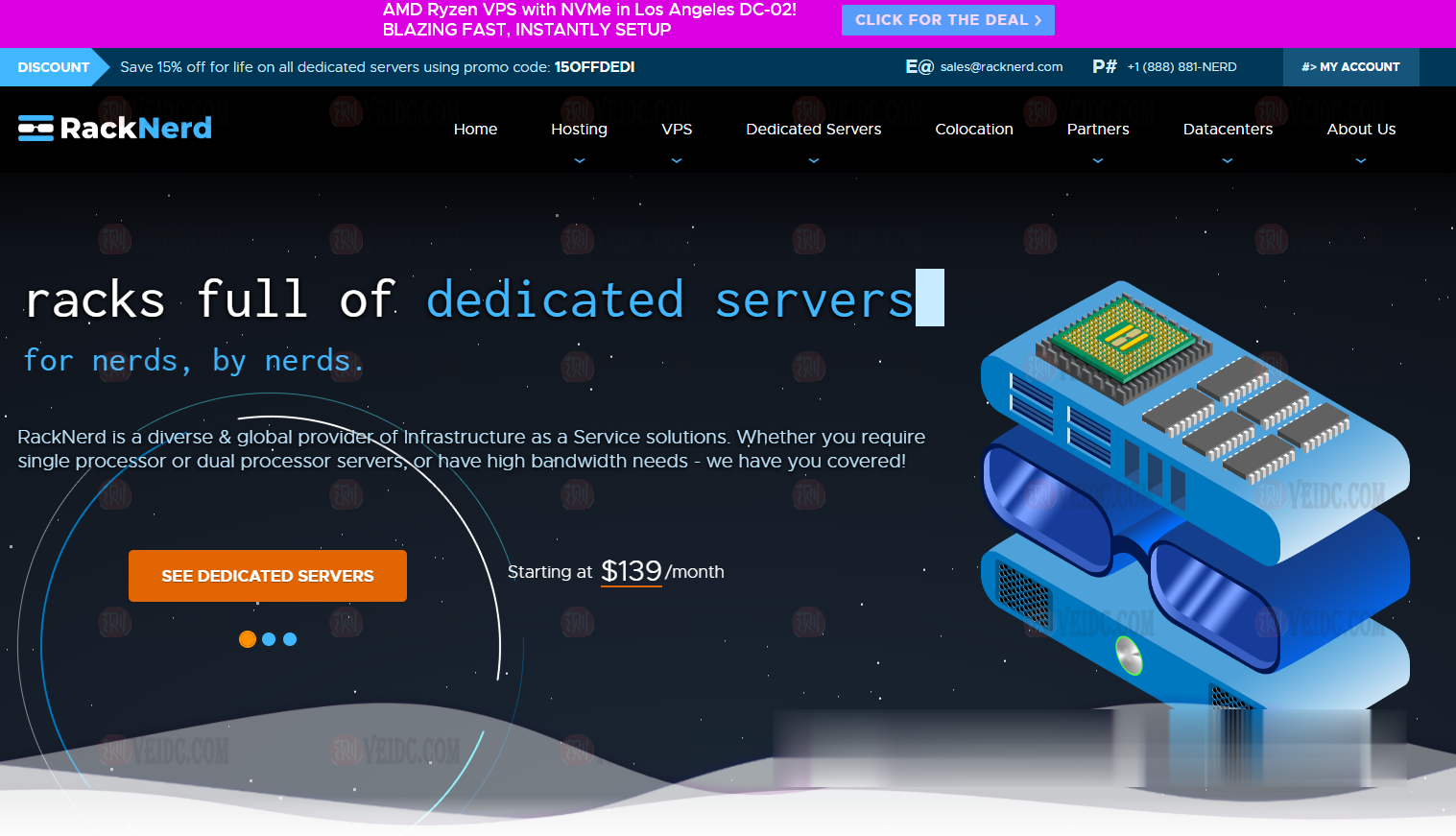
乌云数据(10/月),香港cera 1核1G 10M带宽/美国cera 8核8G10M
乌云数据主营高性价比国内外云服务器,物理机,本着机器为主服务为辅的运营理念,将客户的体验放在第一位,提供性价比最高的云服务器,帮助各位站长上云,同时我们深知新人站长的不易,特此提供永久免费虚拟主机,已提供两年之久,帮助了上万名站长从零上云官网:https://wuvps.cn迎国庆豪礼一多款机型史上最低价,续费不加价 尽在wuvps.cn香港cera机房,香港沙田机房,超低延迟CN2线路地区CPU...
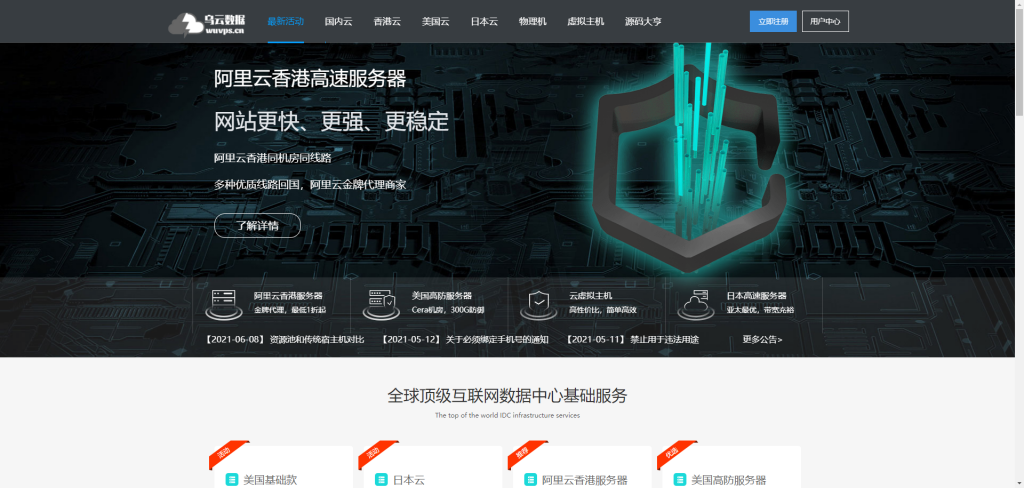
提速啦(24元/月)河南BGP云服务器活动 买一年送一年4核 4G 5M
提速啦的来历提速啦是 网站 本着“良心 便宜 稳定”的初衷 为小白用户避免被坑 由赣州王成璟网络科技有限公司旗下赣州提速啦网络科技有限公司运营 投资1000万人民币 在美国Cera 香港CTG 香港Cera 国内 杭州 宿迁 浙江 赣州 南昌 大连 辽宁 扬州 等地区建立数据中心 正规持有IDC ISP CDN 云牌照 公司。公司购买产品支持3天内退款 超过3天步退款政策。提速啦的市场定位提速啦主...
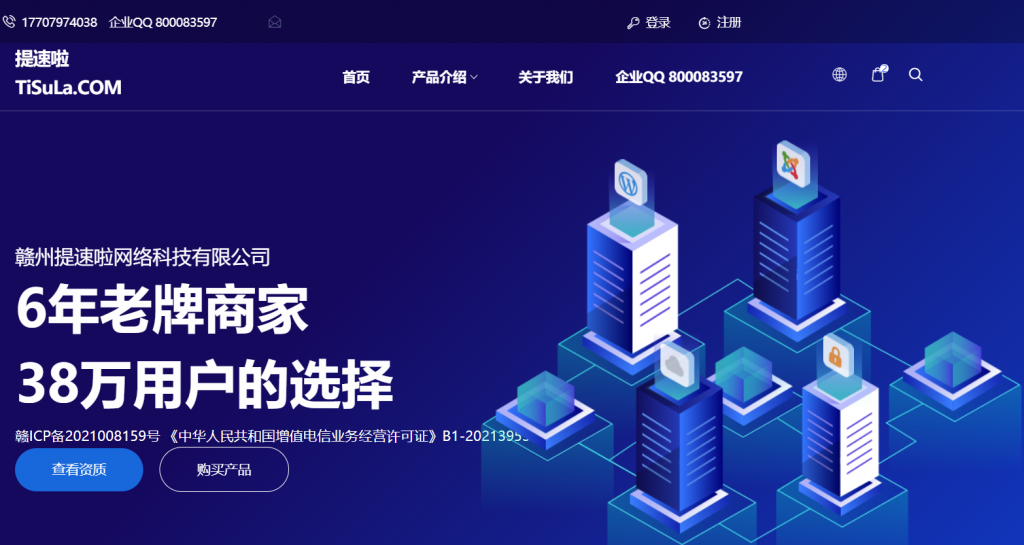
-
服务器租用服务器租用需要多少钱网站空间租赁网站空间必须通过租用得到吗?linux虚拟主机如何配置linux虚拟主机免费云主机永久免费的云主机哎或者空间或者vps免费虚拟主机申请求免费可以申请的域名和虚拟主机100m虚拟主机100元虚拟主机1g虚拟主机我要做一个下载资料类网站,刚买了一个虚拟主机1G的,提供商说一次,只能上传一个小于10M的文件合肥虚拟主机虚拟主机怎么弄!域名解析域名解析是什么意思为什么要域名解析?中文域名什么是中文域名?